Experiență de colaborare îmbunătățită cu aplicația Dynamics 365 pentru Microsoft Teams
Acest articol oferă informații despre cum să utilizați colaborarea îmbunătățită și Microsoft Teams să conectați o înregistrare sau o vizualizare la un canal de echipă din aplicațiile Dynamics 365 Customer Engagement.
Cerințe privind licența și rolul
| Tipul cerinței | Trebuie să aveți |
|---|---|
| Licență |
Informații suplimentare: |
| Roluri de securitate |
Informații suplimentare: Roluri principale de vânzări |
Prezentare generală
Conectați cu ușurință aplicațiile Customer Engagement în înregistrări sau vizualizări Dynamics 365 (Dynamics 365 Sales, Dynamics 365 serviciu pentru relații cu clienții, Dynamics 365 Field Service, Dynamics 365 Marketing sau) la un Dynamics 365 Project Service Automationcanal utilizând Microsoft Teams butonul Colaborare de pe pagina de înregistrare sau vizualizare. Procesul pas cu pas vă va ajuta să conectați înregistrarea selectată sau să vizualizați un canal Microsoft Teams.
Experiența de colaborare de bază vă permite doar să fixați o înregistrare sau o vizualizare la un canal de echipă din interior Microsoft Teams. Experiența de colaborare îmbunătățită include totul în experiența de colaborare de bază și, de asemenea, vă permite să fixați conectarea unei înregistrări sau a unei vizualizări la un canal de echipă în timp ce lucrați în aplicații Customer Engagement în Dynamics 365 (cum ar fi Dynamics 365 Sales și Dynamics 365 serviciu pentru relații cu clienții).
Conectați o înregistrare sau o vizualizare la un canal de echipă din aplicațiile Customer Engagement în Dynamics 365
În aplicațiile Customer Engagement (cum ar fi Dynamics 365 Sales sau Dynamics 365 Customer Service), deschideți o înregistrare sau o vizualizare.
Pe bara de comenzi, selectați Colaborare.
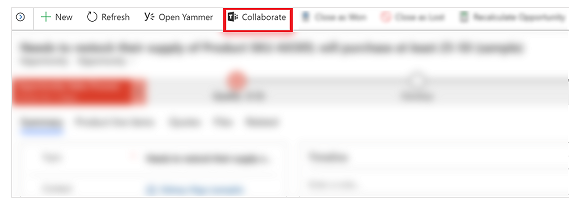
În fereastra Colaborare cu Microsoft Teams , veți vedea una dintre următoarele:
Dacă nu există niciun canal: Puteți conecta înregistrarea sau vizualizarea curentă la orice canal de echipă selectând,Începeți .
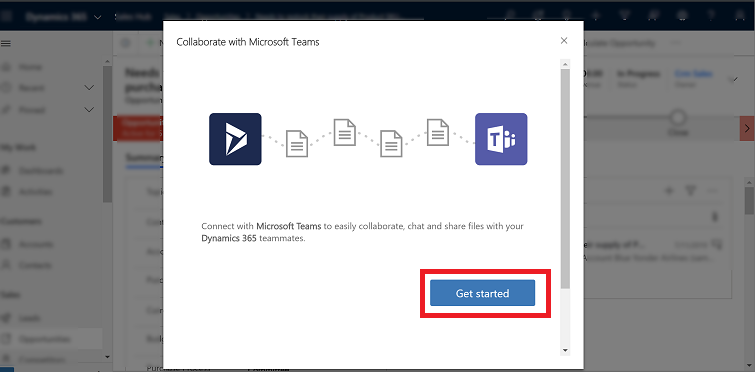
Dacă există un canal care este deja conectat: Selectați un canal din listă și apoi selectați,Începeți colaborarea. Aceasta va deschide Microsoft Teams și va naviga la canalul pe care l-ați selectat. Sau conectați înregistrarea sau vizualizarea curentă la un nou canal de echipă selectând,Creați o conexiune nouă.

Notă
Dacă ați selectat un canal de echipă conectat existent în care nu sunteți proprietarul sau membrul acelei echipe, atunci, când Microsoft Teams se deschide, selectați Asociere pentru a trimite solicitarea de a fi adăugat la canal.
După ce selectați Începeți sau Creați o conexiune nouă, veți intra în procesul de conectare.
Pasul 1: Alegeți o echipă existentă sau creați o echipă nouă.
Alegeți o echipă existentă din care faceți parte, apoi selectați Următorul.
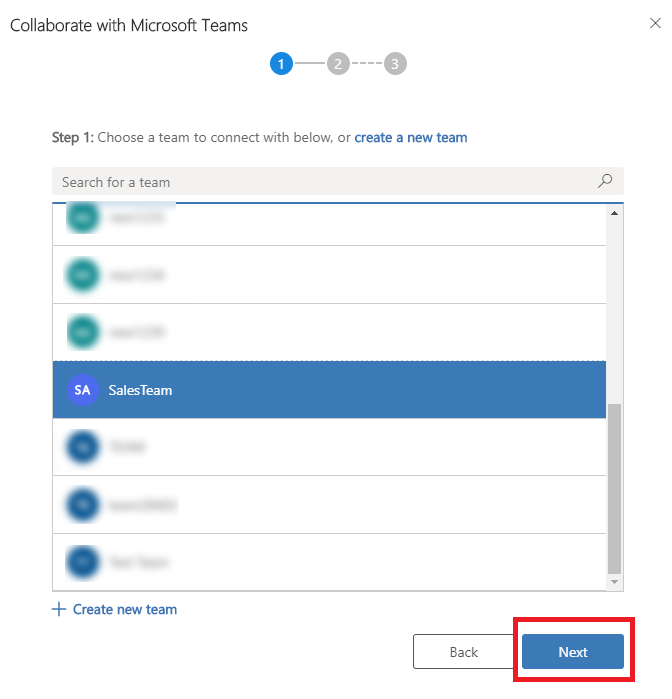
Sau creați o echipă nouă:
Selectați Creați o echipă nouă.

Introduceți un nume pentru echipă, apoi selectați Următorul. Dacă administratorul a activat etichetele de sensibilitate pentru Teams, veți vedea câmpul Sensibilitate . Selectați o etichetă Sensibilitate din listă. Plasați cursorul deasupra etichetei pentru a vedea sfaturi pentru a obține mai multe informații despre etichetă. Selectați Faceți o echipă privată pentru a vă asigura că numai proprietarul echipei poate adăuga membri suplimentari.
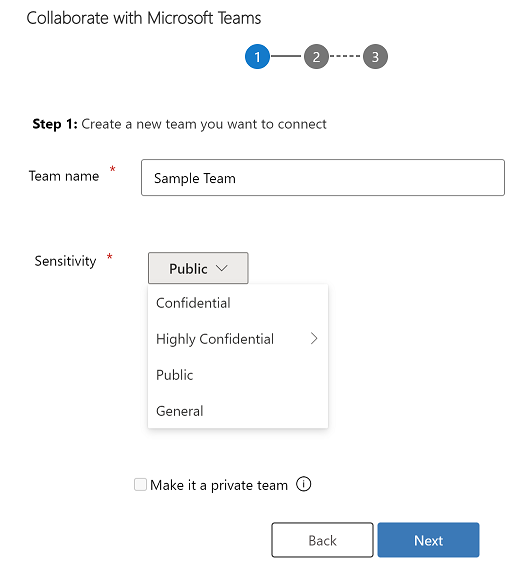
Pasul 2: alegeți un canal existent, apoi selectați Următorul sau selectațiCreați un canal nou pentru a crea un canal nou.
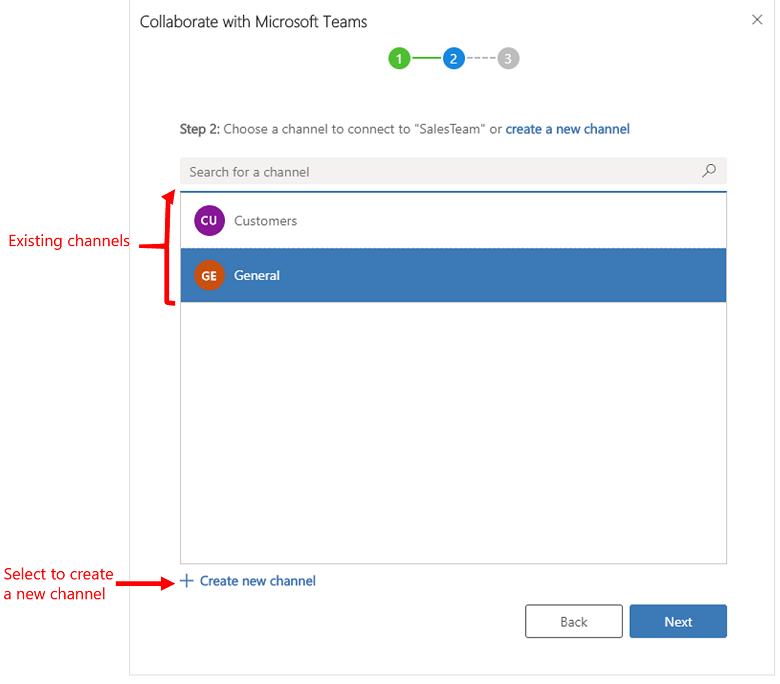
Notă
Când creați o echipă nouă, sistemul creează automat un canal numit General. Puteți conecta înregistrarea curentă la canalul General și apoi selectați Următorul sau selectațicreați un canal nou pentru a crea un canal nou sub echipa nou creată.

Pasul 3: Dacă sunteți proprietarul echipei selectate, puteți adăuga coechipieri recomandați care fie dețin înregistrarea, fie înregistrarea le-a fost partajată grupului de membri ai echipei. Din listă, selectați oricare sau toți colegii de echipă enumerați. De asemenea, puteți utiliza opțiunea de căutare pentru a găsi colegii de echipă din listă. Când ați terminat, selectați Terminare.
Notă
Veți vedea acest pas numai dacă sunteți proprietarul echipei selectate în timp ce vă conectați la o înregistrare a aplicației Customer Engagement. Dacă conectați o vizualizare a aplicației Customer Engagement la un canal Microsoft Teams, veți sări peste acest pas. Pentru mai multe informații despre cum să partajați o înregistrare, consultați Atribuirea sau partajarea înregistrărilor..
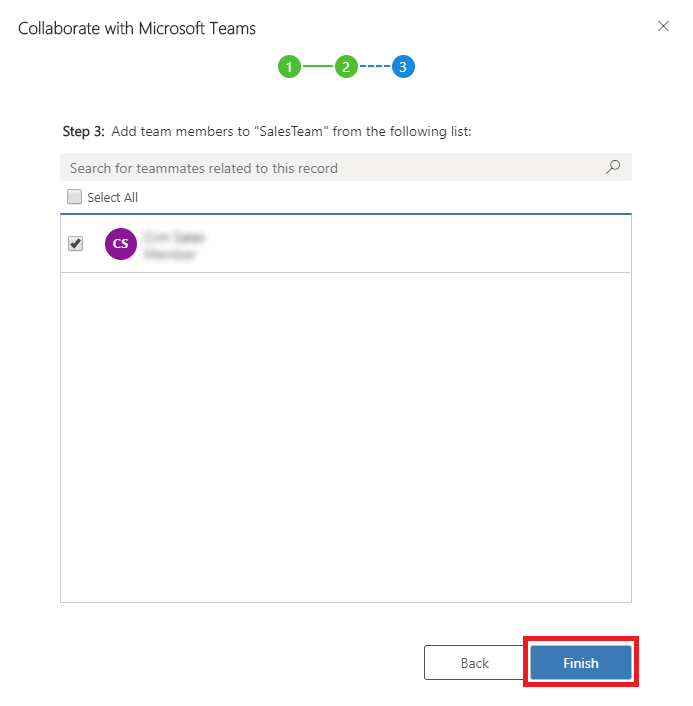
Când procesul de conectare este finalizat, sistemul va deschide Microsoft Teams și va merge la canalul pe care l-ați conectat.